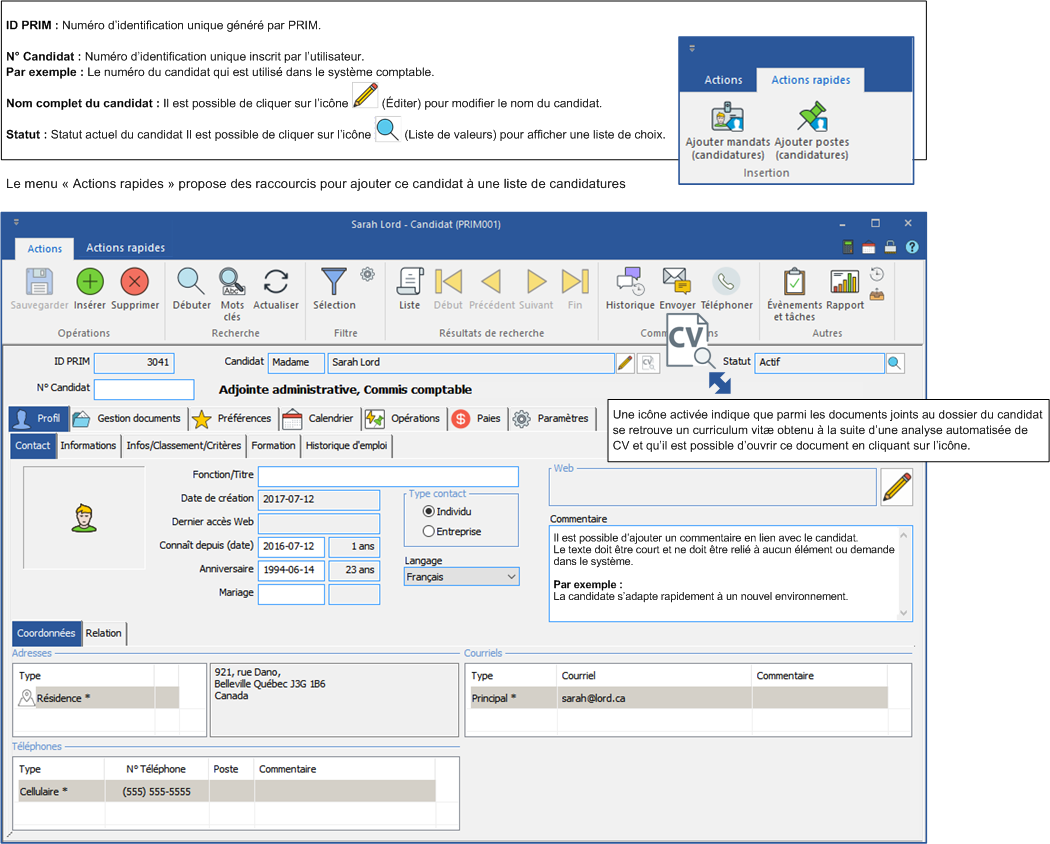Fenêtre - Candidat (PRIM001)
Toutes les informations reliées à chacun des candidats se trouvent dans leur dossier.
Peu importe sous quel onglet vous naviguerez, la section du haut sera toujours identique, elle affiche l’information générale à propos du candidat.
Sur le ruban « PRIM », cliquez sur le bouton ![]() « Candidat » pour ouvrir la fenêtre.
« Candidat » pour ouvrir la fenêtre.
À l’ouverture, vous êtes en mode recherche, vous remarquerez que les champs sont verts.
•Vous pouvez cliquer sur l’icône ![]() (Exécuter une recherche), tous les enregistrements sont extraits et PRIM se positionne sur le premier élément de la liste.
(Exécuter une recherche), tous les enregistrements sont extraits et PRIM se positionne sur le premier élément de la liste.
•Il est possible de naviguer à travers les enregistrements à l’aide des icônes suivantes ![]() .
.
•Vous pouvez débuter une recherche en inscrivant un mot clé dans un des champs verts et cliquer sur l’icône ![]() (Exécuter une recherche).
(Exécuter une recherche).
![]() La fenêtre peut occuper tout l'espace (mode plein écran) ou seulement une partie de l'écran.
La fenêtre peut occuper tout l'espace (mode plein écran) ou seulement une partie de l'écran.
![]() Ajoutez la candidature du candidat à un mandat ou à un poste à l'aide des raccourcis du menu « Actions rapides ».
Ajoutez la candidature du candidat à un mandat ou à un poste à l'aide des raccourcis du menu « Actions rapides ».